Comment fonctionne l'application de récupération vidéo DiskDigger ? Est-il sûr de l'utiliser et dois-je acheter sa version pro ?
Si vous vous posiez également ces questions sur l'outil de récupération de photos et de vidéos DiskDigger, alors ce guide sera parfait pour vous. Outil de récupération de données très populaire, DiskDigger est largement connu pour ses solutions de récupération de bureau dédiées. Bien que l'outil de récupération de photos/vidéos DiskDigger soit extrêmement populaire, beaucoup de gens ont des doutes à son sujet. Pour vous aider à décider si l'outil en vaut la peine ou non, nous avons élaboré ce guide détaillé sur la récupération de vidéo avec DiskDigger. De plus, nous avons également suggéré sa meilleure alternative avec son fonctionnement rapide.
Partie 1 : Un test détaillé et le fonctionnement de DiskDigger Video Recovery
Sans plus attendre, découvrons les détails de l'application de récupération vidéo DiskDigger. Vous pourrez ainsi vous informer sur ses caractéristiques, son prix, son fonctionnement et bien d'autres choses encore.
Principales caractéristiques de DiskDigger
DiskDigger est une solution populaire de récupération de données qui fonctionne sur toutes les versions populaires de Windows. L'application peut récupérer toutes sortes de fichiers vidéo perdus ou supprimés et d'autres types de données. Il est doté d'une interface conviviale et vous permettra de sélectionner l'emplacement que vous souhaitez scanner.
- Avec DiskDigger, vous pouvez récupérer toutes sortes de contenus perdus ou supprimés dans différentes situations. Non seulement le disque dur de votre système, mais vous pouvez également effectuer une récupération de données sur un périphérique externe.
- L'outil de récupération audio et vidéo DiskDigger prend en charge tous les principaux formats comme MP3, WAV, MPEG, MOV, FLV, AVI, MP4, et bien d'autres encore.
- Il prend en charge les quatre principaux formats de systèmes de fichiers - NTFS, FAT, FAT32 et exFAT.
- Il existe également une fonctionnalité permettant de récupérer vos photos, documents et dossiers compressés.
- Les métadonnées de la vidéo et de sa vignette seraient également restaurées (pour les fichiers sains)
- Au final, l'application de récupération de photos et de vidéos DiskDigger vous permettra de prévisualiser vos fichiers sur son interface native. De cette façon, vous pouvez sélectionner les vidéos que vous souhaitez récupérer.
Avantages :
- L'application est assez facile à utiliser et présente une interface conviviale.
- Une version Android de l'application est également disponible pour récupérer les données de votre smartphone.
- Il existe deux modes d'analyse différents dans l'outil. Si vous ne pouvez pas récupérer vos données de la manière habituelle, vous pouvez également essayer une analyse "approfondie".
Inconvénients :
- L'application n'est actuellement pas disponible pour Mac et nécessitera l'installation d'une application tierce pour un support étendu.
- Le taux de récupération des données de DiskDigger n'est pas si élevé. Si votre vidéo a été perdue il y a un certain temps ou est gravement endommagée, vous risquez de ne pas obtenir les résultats escomptés.
- Il n'y a pas de version gratuite de l'outil disponible. Les utilisateurs doivent d'abord acheter l'application de récupération vidéo DiskDigger pour l'essayer.
- L'entreprise ne dispose pas non plus de service clientèle, ou alors de façon limitée.
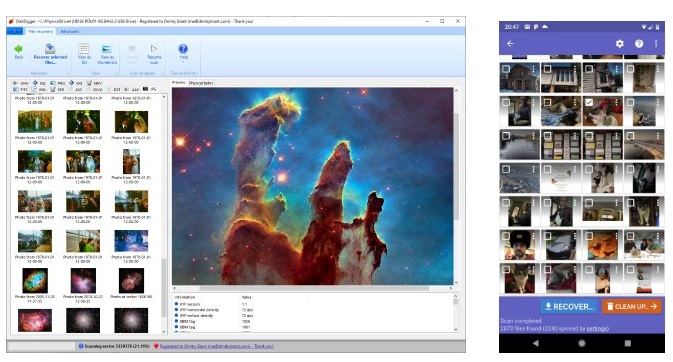
Détails de l'achat
Dès maintenant, la licence personnelle de l'application de bureau DiskDigger est disponible au prix de 14,95 €. Il peut être utilisé par un seul utilisateur sur un seul système. Il fonctionne sous Windows XP, Vista, 7, 8, 10 et les versions courantes de Linux.
Comment récupérer des vidéos avec DiskDigger Video Recovery ?
Après avoir pris connaissance des principales caractéristiques de l'application de récupération vidéo DiskDigger, nous allons plonger dans les détails et apprendre à l'utiliser.
Étape 1. Tout d'abord, installez et lancez l'application DiskDigger sur votre système et sélectionnez l'endroit où vous souhaitez rechercher vos vidéos. Vous pouvez également connecter votre carte SD ou votre clé USB et sélectionner le périphérique externe à scanner.
Étape 2. Pour procéder, vous devez sélectionner le type de fichiers que vous souhaitez rechercher. Dans ce cas, allez dans la catégorie "Audio et vidéo" et sélectionnez simplement les principaux formats vidéo à rechercher.
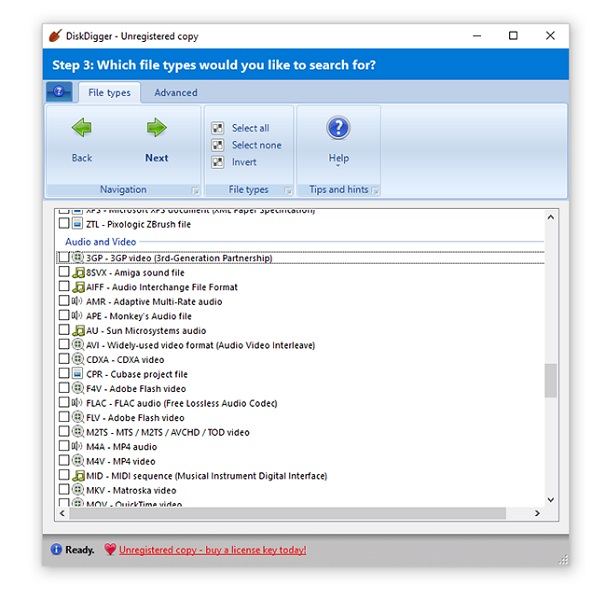
Étape 3. Cliquez sur le bouton "Suivant" et lancez le processus de récupération. Pour gagner du temps, vous pouvez choisir de rechercher uniquement les fichiers supprimés.
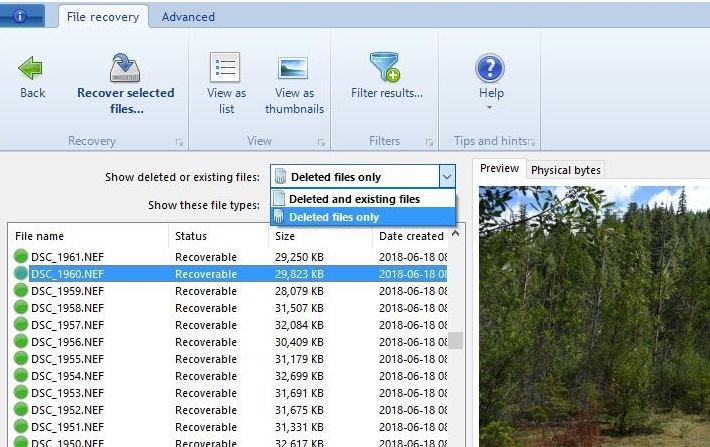
Étape 4. Lorsque le processus est terminé, vous pouvez visualiser les données récupérées avec l'état de santé des fichiers (rouge pour les fichiers endommagés et vert pour les fichiers sains). Maintenant, il suffit de sélectionner les vidéos que vous souhaitez récupérer et de cliquer sur le bouton "Récupérer les fichiers sélectionnés" pour les enregistrer.
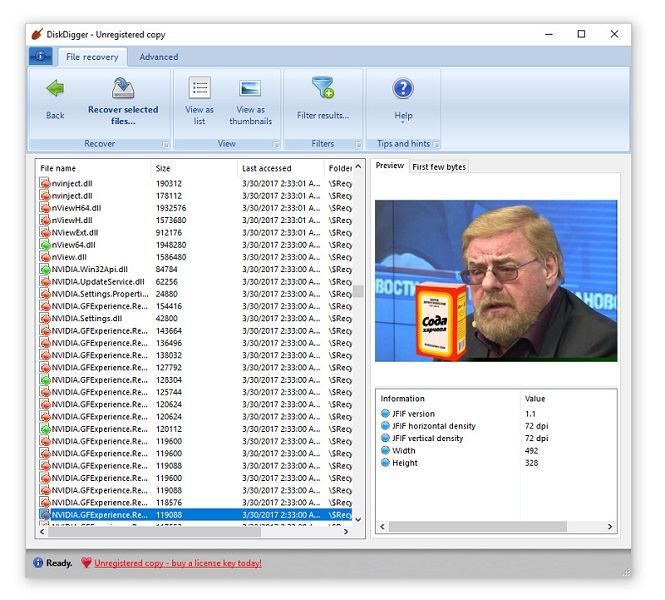
Veuillez noter que l'outil offre également une option d'analyse approfondie. Si vous n'êtes pas satisfait des résultats de la récupération vidéo de DiskDigger, alors visitez l'onglet "Avancé" pour explorer plus d'options.
Expérience utilisateur et verdict final
Dans l'ensemble, la récupération de photos et de vidéos sur DiskDigger est une solution qui vaut la peine d'être essayée. Comme il n'existe pas de version gratuite, les utilisateurs doivent l'acheter à l'avance - ce qui constitue une lacune majeure. Si vous avez récemment perdu vos fichiers, alors DiskDigger pourrait répondre à vos besoins.
Malheureusement, il se peut que vous n'obteniez pas de résultats positifs pour récupérer les fichiers vidéo perdus il y a quelque temps. Voici ce que certains autres utilisateurs de DiskDigger pensent de l'application.
"C'est un outil décent et assez facile à utiliser. Je l'ai essayé sur mon Windows 8 et il m'a donné des résultats modérés. J'ai pu récupérer certaines de mes vidéos perdues... mais pas toutes" - Rachel
"Comme DiskDigger est disponible à moins de 20 dollars, j'ai pensé à l'essayer. À ma grande surprise, il n'a pu récupérer aucune de mes vidéos ou photos perdues dans leur format d'origine. La plupart des vidéos que j'ai récupérées étaient compromises et je ne pouvais pas les lire même après les avoir sauvegardées" - Mike
Partie 2 : La meilleure alternative à DiskDigger Video Recovery Téléchargement gratuit
Comme vous pouvez le voir, DiskDigger Video Recovery n'est pas une solution de récupération complète et a des tonnes de limitations. Non seulement l'outil n'est pas disponible pour Mac, mais il a également un faible taux de récupération pour les vidéos. De plus, il n'existe pas de version de base de la récupération audio/vidéo de DiskDigger disponible gratuitement pour que les utilisateurs puissent l'essayer. Pour dépasser ces limitations, vous pouvez essayer une application de récupération plus avancée et plus conviviale - Wondershare Recoverit Data Recovery.
Fiable, sophistiqué et intuitif, c'est l'outil de récupération vidéo utilisé par les plus grands experts. L'application de bureau fonctionne sur toutes les principales versions de Windows et de MacOS, avec un des taux de réussite les plus élevés du secteur (96 %). Il prend également en charge la récupération des données dans toutes sortes de scénarios, comme le stockage corrompu, la suppression accidentelle, l'appareil formaté, l'attaque de logiciels malveillants, etc. Voici quelques-unes de ses autres caractéristiques :
- La version de base de Recoverit est disponible gratuitement et a une limite de données de 100 Mo. Pour récupérer un nombre illimité de vidéos, il est possible d'acheter une version premium.
- Il peut récupérer plus d'un millier de types de données différents. Cela inclut tous les principaux formats de vidéo ou de photo.
- L'interface vous permettra de prévisualiser vos fichiers média (comme des photos ou des vidéos). Vous pouvez donc simplement sélectionner les vidéos que vous souhaitez enregistrer.
- Recoverit supporte toutes les principales extensions de fichiers comme NTFS, exFAT, FAT32, APFS, HFS+, etc.
- Vous pouvez également récupérer des vidéos à partir de sources externes comme des cartes SD, des clés USB, des disques durs, des appareils photo numériques, des caméscopes, des drones, etc.
Même si vous n'avez jamais utilisé d'application de récupération de données auparavant, vous ne rencontrerez aucun problème en utilisant Recoverit. Pour apprendre à utiliser cette alternative à DiskDigger de récupération photo/vidéo, suivez ces étapes :
Étape 1 : Choisissez un emplacement à scanner
Rendez-vous sur le site officiel de Recoverit et installez l'application sur votre système Windows ou Mac. Si vous le souhaitez, vous pouvez également connecter la source externe que vous souhaitez scanner. Maintenant, à partir de l'écran d'accueil de Recoverit, vous pouvez sélectionner un emplacement pour récupérer vos vidéos. Si vous souhaitez gagner du temps, vous pouvez même parcourir un dossier spécifique à scanner également.

Étape 2 : Laissez l'application chercher vos vidéos
Comme Recoverit recherche tout contenu perdu ou supprimé, vous pouvez simplement attendre un certain temps pour que le processus se termine. Bien qu'il existe une option pour le suspendre en cours de recherche, je recommande de le laisser se terminer avec succès pour obtenir les meilleurs résultats.

Étape 3 : Restaurer vos vidéos
Au final, les vidéos récupérées seront affichées sur l'interface. Vous pouvez maintenant prévisualiser vos vidéos et sélectionner les fichiers que vous souhaitez récupérer. Cliquez sur le bouton "Récupérer" pour obtenir une fenêtre de navigateur. Vous pouvez désormais enregistrer vos vidéos à l'endroit de votre choix.

Si vous ne parvenez pas à lire la vidéo récupérée, vous pouvez essayer la récupération vidéo avancée. Il adopte une technologie de fusion de fragments vidéo et peut scanner, lire, analyser et fusionner les fragments vidéo.
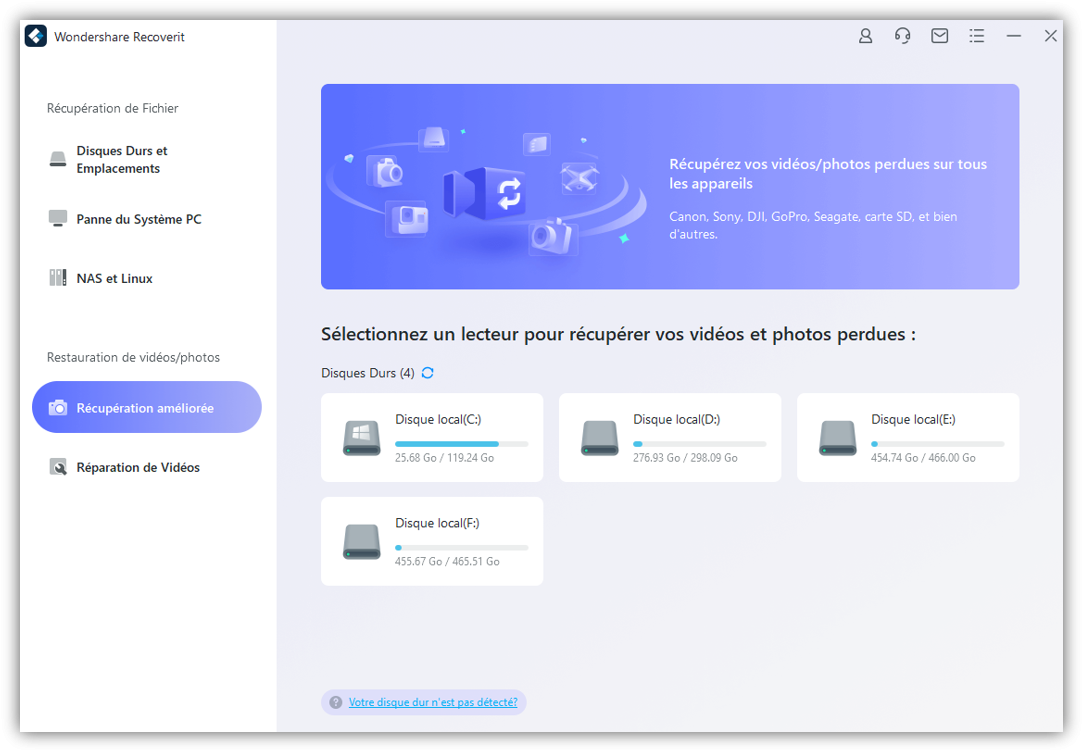
La récupération vidéo avancée nécessite une analyse approfondie et un balayage intelligent, de sorte que le processus d'analyse sera plus long que lors d'une analyse rapide.
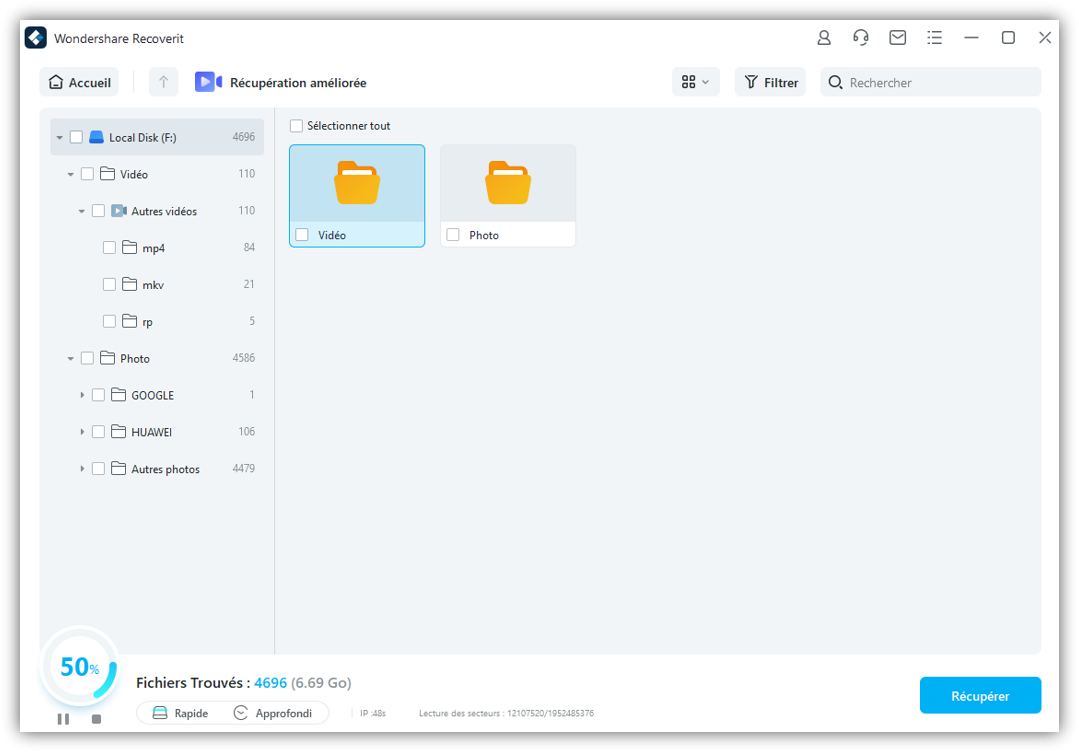
Après l'analyse, essayez de prévisualiser la vidéo pour vous assurer du résultat, puis enregistrez la vidéo.
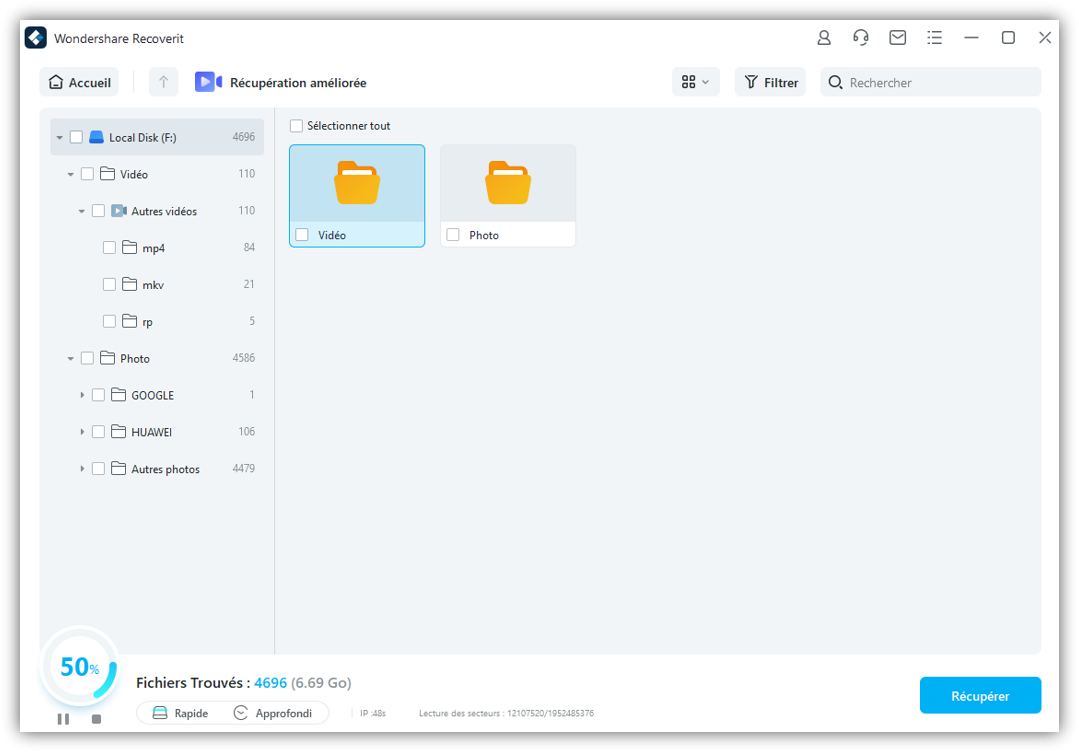
Et voilà ! Après avoir lu ce test approfondi de DiskDigger Video Recovery, vous pourrez facilement vous faire une opinion sur cet outil. Pour vous faciliter la tâche, nous avons énuméré ses principales caractéristiques, ses avantages, ses inconvénients et même son fonctionnement par étapes. Comme l'application ne répond peut-être pas à vos besoins, nous avons également suggéré la meilleure alternative de récupération vidéo à DiskDigger. Peu importe le type de vidéo que vous avez perdu ou le scénario dans lequel vous l'avez perdu - Recoverit Data Recovery serait une solution idéale. Logiciel gratuit, il vous permettra de récupérer en un rien de temps toutes sortes de vidéos perdues ou supprimées de plusieurs sources.



